watchOS 7 e iOS 14 nos dão a oportunidade de executar atalhos em nosso Apple Watch, mesmo automaticamente. Quer mudar o rosto automaticamente de acordo com a hora do dia? Nós ensinamos isso e muito mais.
A chegada do iOS 14 e watchOS 7 nos trazem muito mais possibilidades com o aplicativo Shortcuts, e uma delas é a criação de automações que rodam em nosso relógio sem intervenção do usuário. Coloque o modo silencioso quando chegar a um local, mude a esfera de acordo com a hora do dia ... Existem muitas automações que podemos fazer e neste vídeo explicamos em detalhes como você pode configurá-las, além de dar alguns exemplos de automações muito úteis.
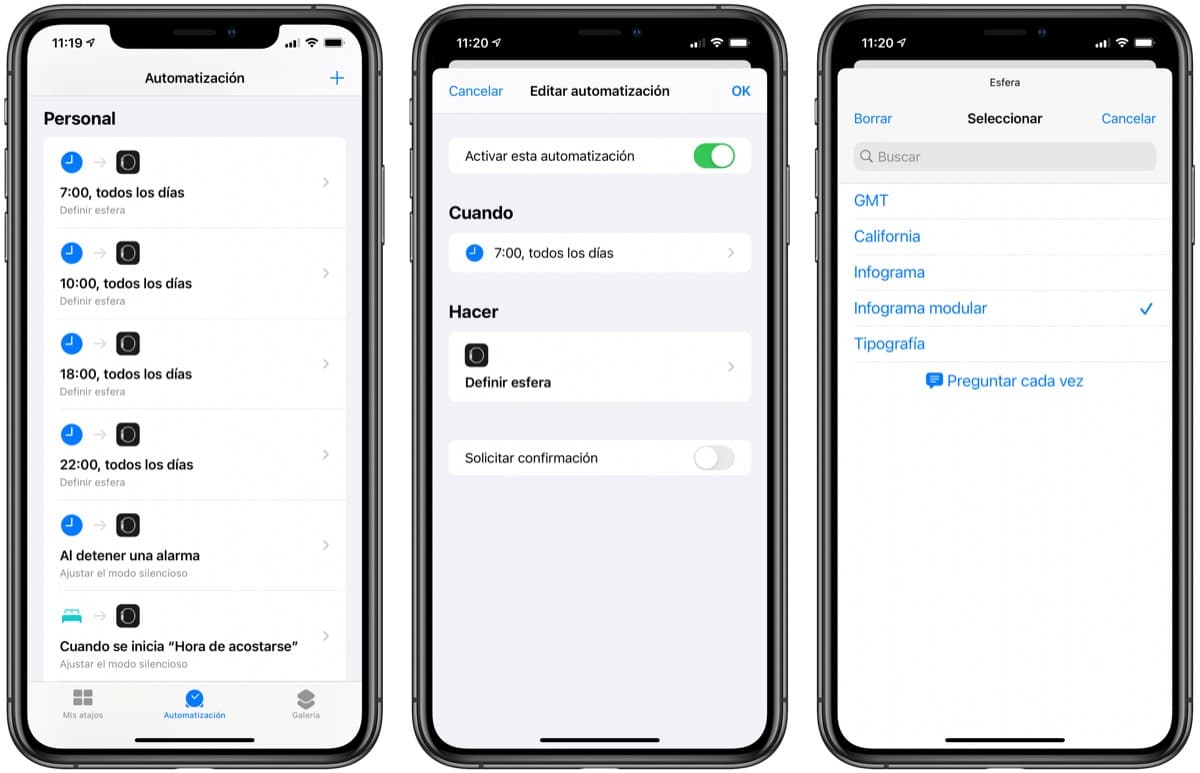
Tudo isso é feito a partir do aplicativo Shortcuts em nosso iPhone. Devemos acessar a aba Automação e clicando no botão "+" no canto superior direito, devemos escolher "Criar automação pessoal". Aí podemos escolher o motivo pelo qual a nossa automação irá executar (hora, local, mensagem, aplicação ...) e a ação a executar. Na hora de procurar este último, para não se perder em todas as opções que o Shortcuts nos oferece podemos pesquisar por «Assistir» no campo de pesquisa e, assim, as opções serão filtradas apareceram apenas aqueles relacionados ao nosso relógio.
É muito importante que na última etapa, antes de pressionar OK, tenhamos certeza de que a opção "Solicitar confirmação" está desabilitada, para que a execução seja automática e não tenhamos de intervir de forma alguma. Entre as automações que podem ser feitas, apresento alguns exemplos muito úteis, como a mudança automática do dial de acordo com a hora do dia, ou o modo silencioso do Apple Watch quando vou dormir, voltando ao modo de som uma vez que eu desativo o alarme pela manhã.
Estes são apenas alguns exemplos do que podemos fazer com nosso Apple Watch e iPhone atualizados para watchOS 7 e iOs 14, respectivamente. Se você conhece atalhos mais úteis, está convidado a explicá-los nos comentários, além de deixar o link para que outras pessoas possam instalá-los.
